Днес повечето споделени документи са във формат PDF, тъй като PDF документи могат да бъдат достъпни лесно между различни операционни системи и платформи (компютри, мобилни устройства и др. ). Също така PDF форматът предлага сигурност при предаването на документи през Интернет, тъй като те не могат да бъдат директно редактирани или модифицирани с помощта на обичайни начини или програми.
Но понякога има нужда да конвертирате вашия PDF документ в Word документ, за да го редактирате и модифицирате лесно. За тези случаи имате следните опции (начини) за конвертиране на вашия PDF файл в Word документ.
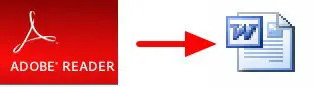
Как да конвертирате вашия PDF файл в WORD документ:
Метод 1: Използвайте безплатна онлайн услуга за конвертиране, за да конвертирате вашите PDF документи.
Ако използвате този метод, можете да намерите БЕЗПЛАТНИ онлайн услуги за конвертиране на PDF в Интернет (има много от тях), за да конвертирате вашите PDF файлове. Повечето от тях използват същия начин за конвертиране на PDF файла: Потребителят трябва да качи своя PDF файл на своите сървъри и да даде своя имейл адрес, за да получи конвертирания файл. Някои от тях също дават директна връзка след конвертиране.
Въпреки че това е лесен начин за конвертиране на вашия PDF файл, този метод е несигурен, защото качвате файла си онлайн и също така предоставяте своя имейл адрес на издателя на услугата.
Ако се интересувате от конвертиране на вашите PDF документи с помощта на този метод, тогава можете да избирате между следните онлайн услуги за конвертиране на PDF:
Безплатни PDF онлайн услуги |
Характеристика |
| и PDF в Word онлайнот PDFOnline | – Максимален размер на файла = 2 MB |
| ii. PDF към Word (безплатно) от NitroPDF. | – Максимален размер на файла = 10 MB |
| iii. Безплатен PDF в Word онлайн от Wondershare | – Максимален размер на файла = 10 MB |
| iv. Zamzar Безплатна онлайн услуга за преобразуване | – Максимален размер на файла = 100 MB – Предлага конвертиране в други формати. |
| v. Преобразувайте. Безплатна онлайн услуга за конвертиране на файлове | – Максимален размер на файла = 200 MB – Предлага конвертиране в други формати. |
Метод 2: Използвайте безплатна програма за конвертиране на PDF в WORD
Използвайки този метод, потребителят трябва да изтегли и инсталира БЕЗПЛАТНА програма PDF към WORD на своя компютър, за да конвертира PDF файлове в документи на WORD.
За да напишем този урок, тествахме много БЕЗПЛАТНИ* програми за конвертиране на PDF в Word, за да намерим и предложим следните надеждни програми на нашите читатели:
1. Nemo PDF в Word конвертор
2. Първият PDF конвертор
Забележка*: В случай, че се интересувате да закупите надеждна търговска програма за конвертиране/записване на всеки PDF файл в много други формати (Word, Excel, Image и т.н.), тогава ви предлагам да опитате да опитате.ABBYY Fine Reader Professional.
Nemo PDF в Word конвертор.
Немо е а безплатен конвертор от PDF в Word който преобразува PDF в редактируеми Word файлове. След конвертирането можете лесно да получите висококачествени и лесни за редактиране документи на Word с оригинален текст, оформления, изображения и повечето от изходните PDF файлове, точно запазени.
Трябва да дам на Nemo PDF to Word Converter някои допълнителни точки защото по време на нашите тестове помощната програма разпознава почти перфектно гръцкия език (с няколко грешки).
Как да инсталирате и използвате Nemo PDF to Word Converter:
Стъпка 1: Изтеглете и инсталирайте Nemo PDF в Word.
1.ИзтеглиNemo PDF към Word.
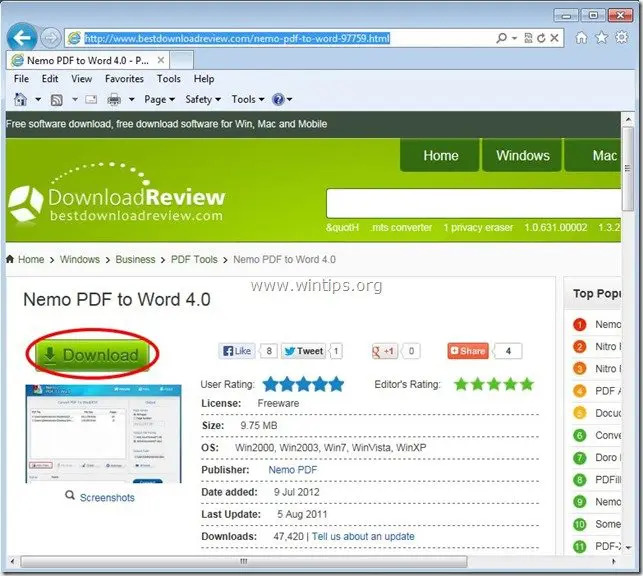
2.Запазете програмата на вашия компютър или натиснете "Бягай", за да започнете инсталацията незабавно.

3. Натиснете "да" в предупредително съобщение на UAC
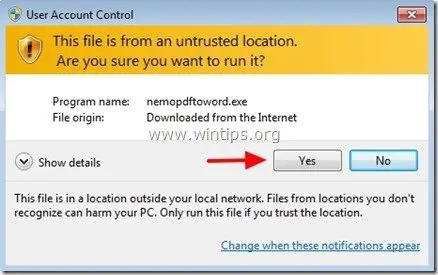
4. Натиснете "Следващия" на екрана за добре дошли.
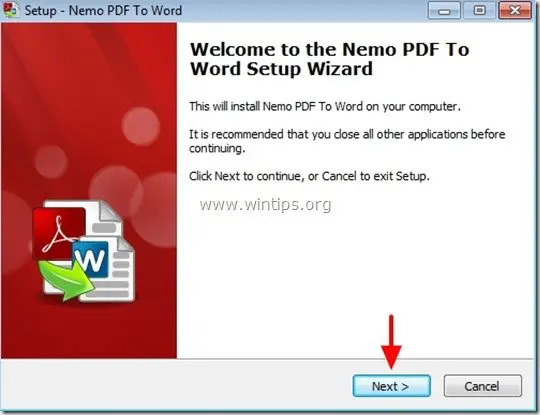
5. Оставете опциите за настройка по подразбиране (или ги променете според вашите нужди) и след това натиснете "Следващия“ към следващия екран, за да продължите с инсталацията.
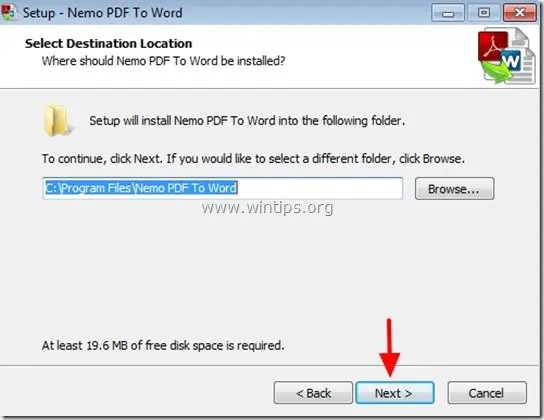
6. Натиснете "Инсталирай', за да стартирате инсталацията.
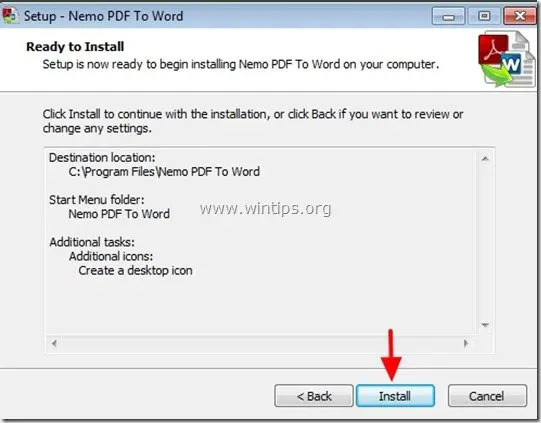
7. Когато инсталацията на приложението Nemo PDF към Word приключи, натиснете "завършек".
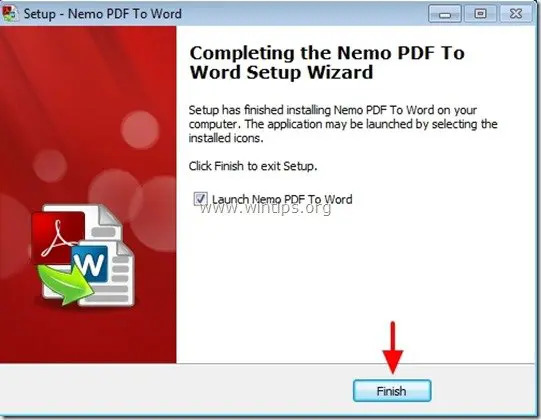
Стъпка 2: Как да използвате помощната програма Nemo PDF в Word за конвертиране на PDF файлове в документи на Word:
1. Започнете Nemo PDF към Word полезност:
Можете да започнете работа с Nemo PDF към Word полезност от:
а. Двойно щракване На "Nemo PDF към Word" икона на работния плот или като изберете:
б. Меню Старт > Програми > Nemo PDF към Word > Nemo PDF към Word
2. на „Nemo PDF към Word” главен прозорец, натиснете „Добавяне на файлове“.
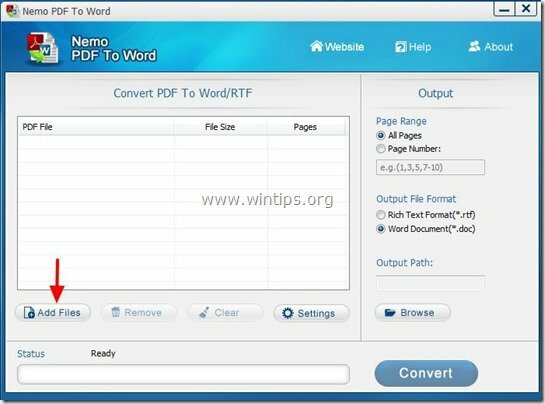
3.Изберете PDF файла който искате да конвертирате в Word (например pdf_sample) и натиснете “Отвори”.
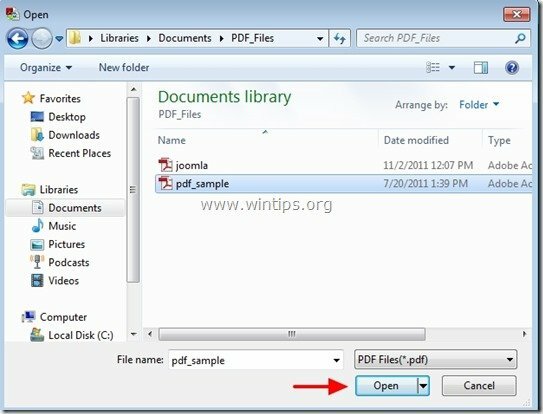
4. След това посочете Изходни опции* и натиснете “Преобразувайте”:
* Налични изходни опции:
а.Диапазон на страниците: Брой страници за конвертиране. (напр. Всички страници)
б.Формат на изходния файл: Типът на изходния файл (напр. Word Document (*.doc).
° С.Изходен път: Целева папка за конвертирания файл (напр. Моите документи).
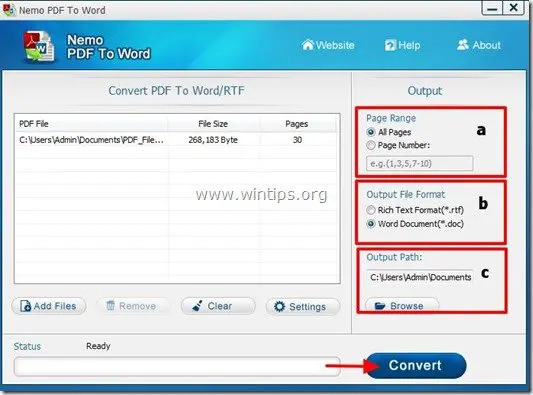
5. Когато преобразуването приключи, отворете папката на местоназначението (Изходен път), за да отворите конвертирания файл.
Първият PDF конвертор
First PDF ви позволява да конвертирате Adobe PDF документи в Word DOC или популярни графични формати, като същевременно поддържате цялостното оформление на оригиналния документ.
Как да инсталирате и използвате First PDF Converter
Етап 1: Изтегли и инсталирайте First PDF
1. Изтегли Първият PDF конвертор.
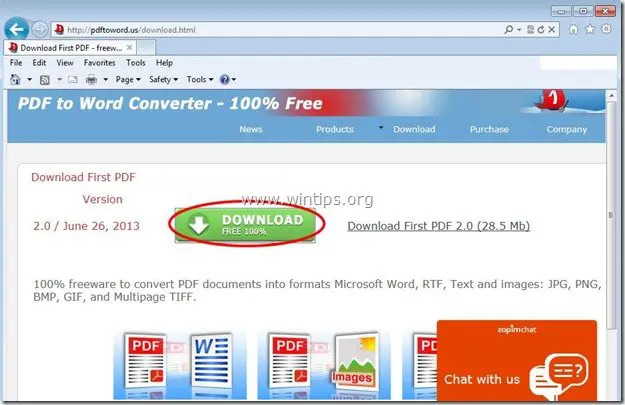
2.Запазете програмата на вашия компютър или натиснете "Бягай", за да започнете инсталацията незабавно.

3. Натиснете "да" в предупредително съобщение на UAC
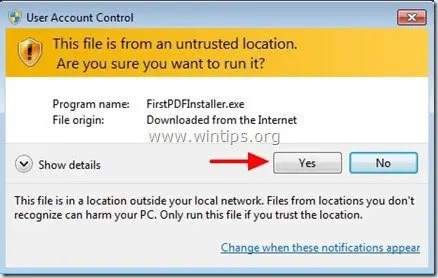
4. Натиснете "Следващия" на екрана за добре дошли.
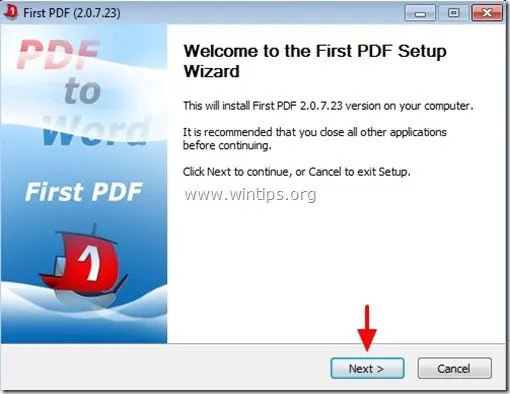
5. Натиснете "Съгласен съм" да се Приемам лицензионното споразумение.
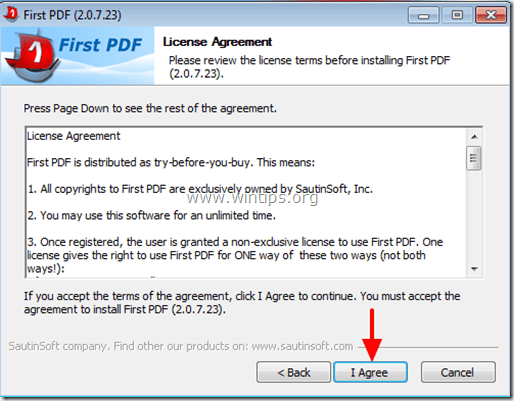
6. Оставете опциите за настройка по подразбиране (или ги променете според вашите нужди) и след това натиснете "Инсталирай”, за да стартирате инсталацията.
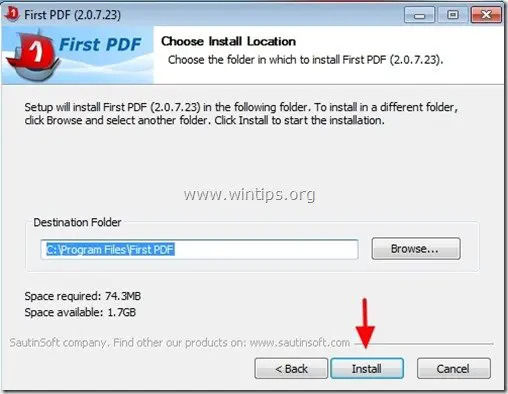
6. Когато инсталацията приключи, натиснете "Напред"
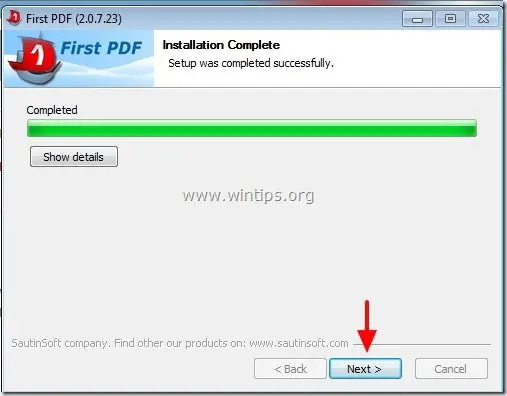
7. Натиснете "завършек", за да започнете да работите с помощната програма "Първи PDF".
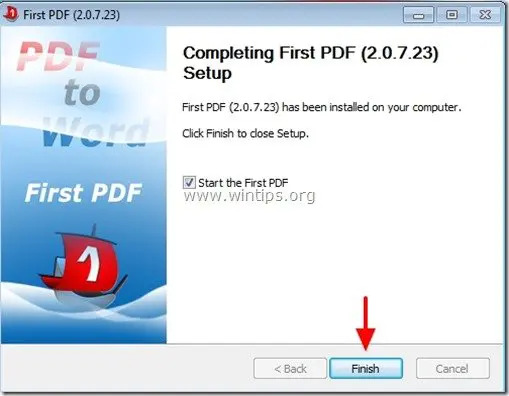
Стъпка 2: Как да използвате First PDF за конвертиране на PDF файлове в документи на Word:
1. Стартирайте първия PDF полезност:
Можете да започнете работа с Първият PDF полезност от:
а. Двойно щракване На "Първият PDF" икона на работния плот или като изберете:
б. Меню Старт > Програми > Първият PDF > Първият PDF
2. Първо PDF главен прозорец, натиснете „Добавяне на PDF“ бутон.
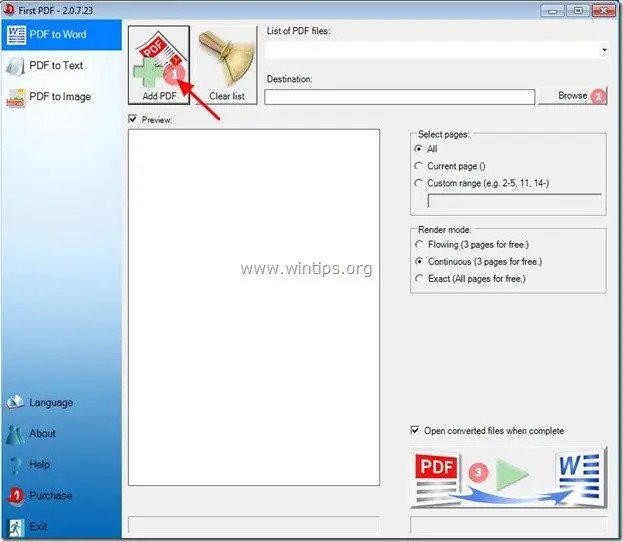
3. Изберете PDF файла, който искате да конвертирате в Word (например pdf_sample) и натиснете “Отвори”.
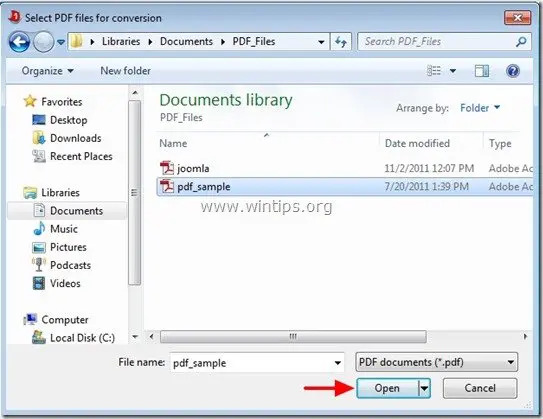
4. След това посочете Изходни опции * и натиснете “Преобразувайте” (° С) бутон:
* Налични опции за изход:
а.Дестинация: Целевата папка за конвертирания файл (напр. Моите документи).
б. – Диапазон на страниците: Броят на страниците, които трябва да бъдат преобразувани. (напр. Всички страници)
– Режим на изобразяване: Как да изобразите PDF документа (например точен)
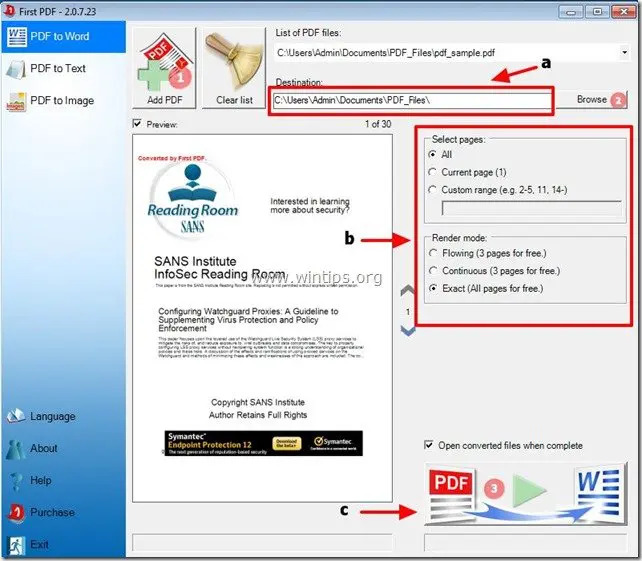
5. Когато преобразуването приключи, отворете папката на местоназначението (Изходен път), за да отворите конвертирания файл.
Благодарим ви за вашата статия, можете също да използвате безплатния CoolUtils онлайн PDF конвертор, за да конвертирате вашите PDF файлове в Doc и по този начин да ги направите редактируеми